Comment ajouter des utilisateurs à votre compte Paperturn avec la fonctionnalité Équipe ?
Si vous travaillez au sein d'une équipe et que plusieurs personnes ont besoin d’accès à votre compte Paperturn, la fonctionnalité Équipe de Paperturn est la solution idéale ! Collaborez facilement avec vos collègues ou partenaires externes et gérez les autorisations d'accès en attribuant des rôles à des membres spécifiques de l'équipe.
Accès rapides :
Comment ajouter un membre de l'équipe à votre compte
Étape 1 :
Cliquez sur le menu déroulant du compte en haut à droite de l’écran, puis sélectionnez Paramètres du compte.
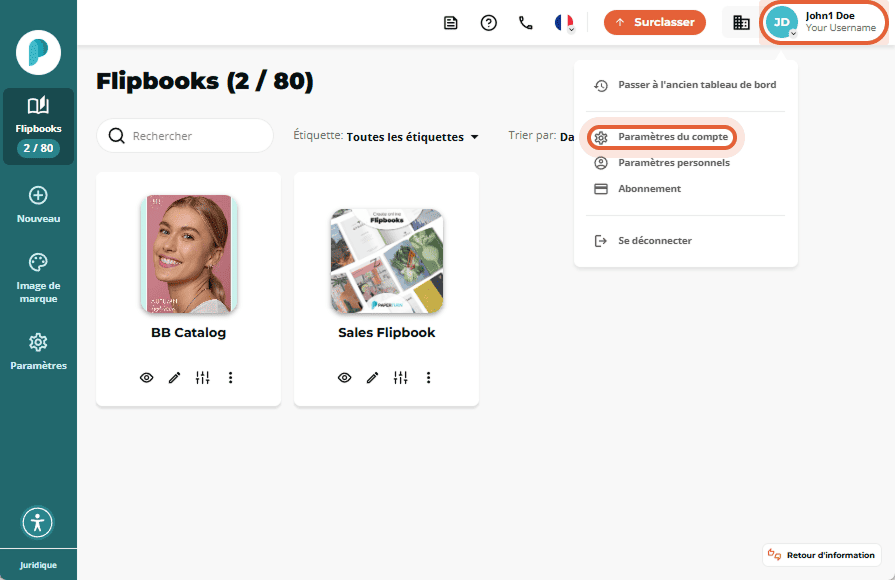
Étape 2 :
Dans le menu horizontal, cliquez sur l'onglet Équipe. La page Équipe vous donne une vue d'ensemble des personnes ayant accès à votre compte, ainsi que leurs autorisations.
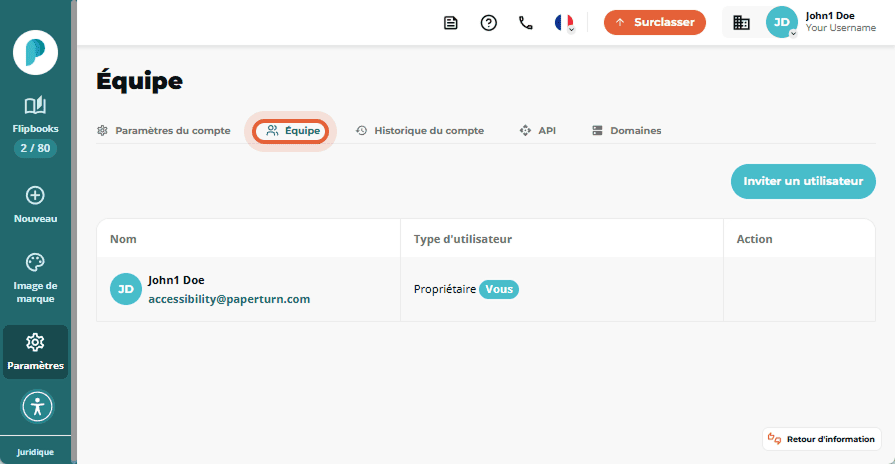
Étape 3 :
Pour ajouter un nouveau membre à l'équipe, cliquez sur le bouton Inviter un utilisateur. Saisissez l'adresse e-mail de la personne, sélectionnez le type d'utilisateur (son rôle), puis cliquez sur Envoyer l'invitation. 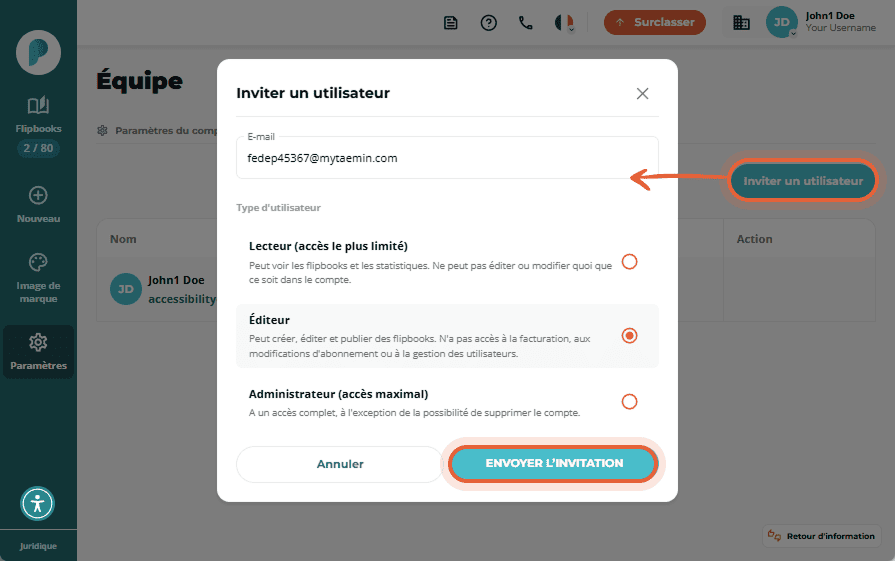
4 types d’utilisateur (rôles) peuvent être attribués aux membres de l'équipe :
- Propriétaire - Accès complet au compte, y compris la possibilité de le supprimer. Reçoit toutes les communications importantes (facturation, rappels, etc.) et peut transférer la propriété à un autre membre de l'équipe. Il ne peut y avoir qu'un seul propriétaire par compte.
- Administrateur - Accès complet au compte sauf la suppression du compte.
- Éditeur - Peut créer, modifier et partager les flipbooks, ainsi que consulter les statistiques. Pas d’accès à la facturation, à l'abonnement ou à la gestion de l'équipe.
- Lecteur – Peut uniquement consulter les flipbooks, voir les statistiques, les partager sur les réseaux sociaux ou intégrer dans des e-mails/sites web. Ne peut pas créer ou modifier les flipbooks et n’a accès à aucune fonctionnalité du compte.
Étape 4 :
La personne invitée recevra un e-mail contenant un lien pour s'inscrire à votre compte. Une fois son compte activé, elle apparaîtra en tant qu'utilisateur dans l'onglet Équipe. Si elle n’a pas encore finalisé son inscription, son statut apparaîtra comme Invitation en attente. Vous pouvez renvoyer ou annuler l’invitation en cliquant sur l’icône corbeille.
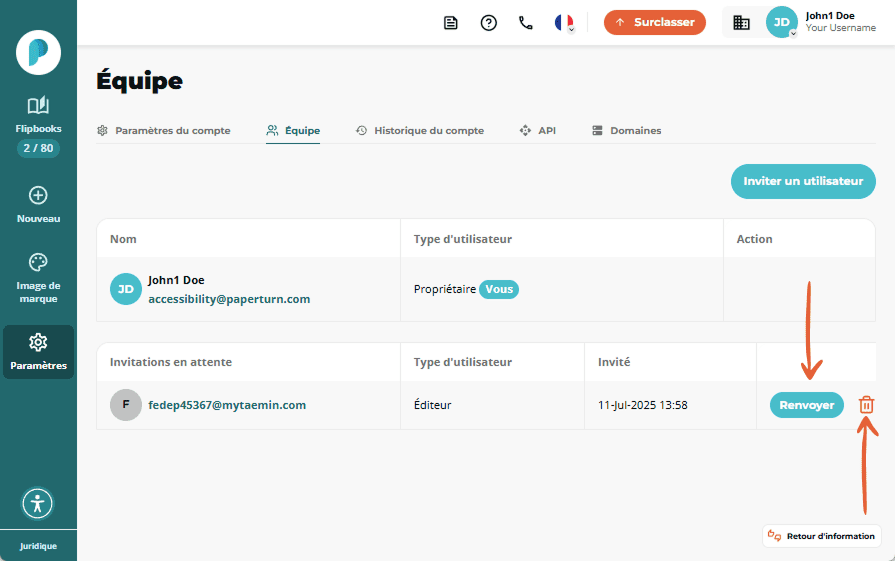
Comment supprimer un membre de l'équipe de votre compte
Si vous êtes propriétaire ou administrateur, vous pouvez supprimer un membre de votre équipe à tout moment.
Pour ce faire, il suffit de cliquer sur l'icône corbeille à côté de son nom dans la liste.
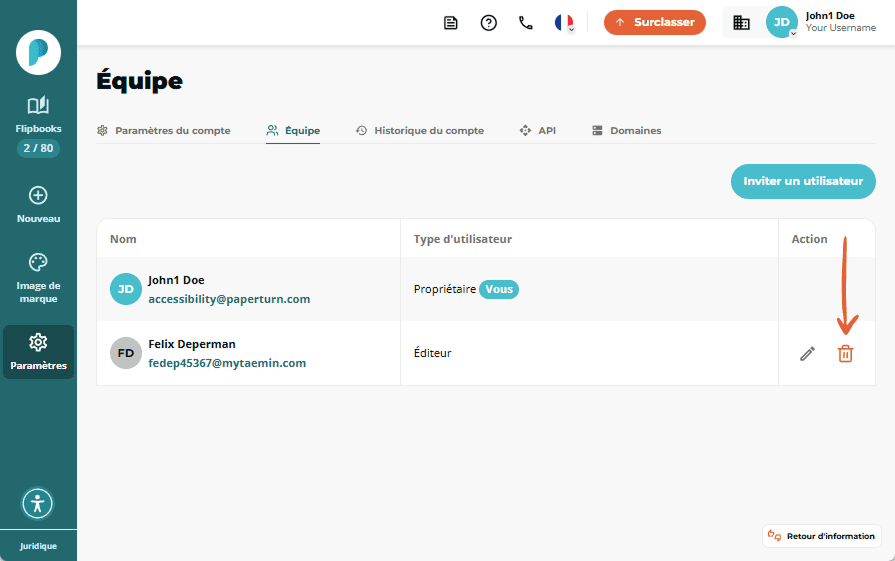
Comment transférer la propriété d'un compte à un autre membre de l'équipe ?
Seul le Propriétaire du compte peut transférer la propriété à un autre utilisateur. Important : cette personne doit déjà être un membre de l'équipe de votre compte. Si ce n’est pas le cas, il faudra l’ajouter en tant que membre avant de procéder.
Pour transférer la propriété d'un compte, cliquez sur le bouton Modifier à côté du nom de la personne à laquelle vous souhaitez transférer la propriété, sélectionnez Propriétaire comme type d'utilisateur, puis cliquez sur Sauvegarder.
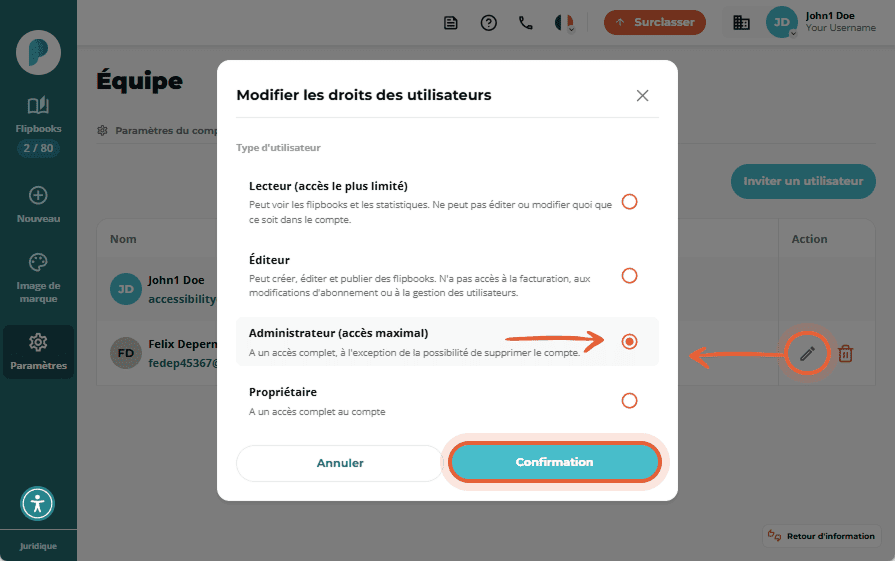
Comment passer d'un compte Paperturn à un autre
Si vous êtes propriétaire ou membre d'une équipe dans plusieurs comptes Paperturn, vous pouvez facilement passer de l'un à l'autre.
Pour passer à un autre compte, cliquez sur le menu déroulant de votre compte (en haut à droite), puis cliquez sur Changer de compte. Sélectionnez le compte souhaité : il se chargera automatiquement.
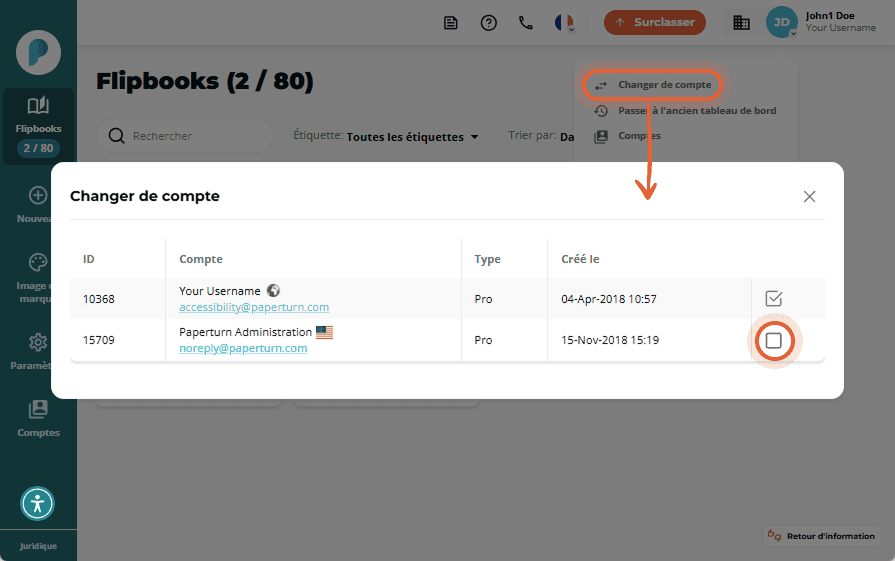
Astuce : Si vous gérez un gros compte avec plusieurs membres et flipbooks, utilisez notre fonctionnalité de balises de flipbooks pour mieux organiser et naviguer dans votre contenu.